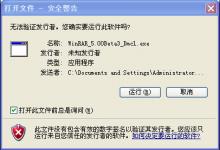Win10系统应用商店无法打开提示需要新应用打开ms-windows-store的解决方法
最近有些朋友却遇到了应用商店无法打开的情况,点击应用商店就弹出“需要新应用打开此ms-windows-store”的提示,具体问题现象如下所示:

解决方法:出现这样情况我们可以将应用商店进行重置。
具体步骤如下:
1、按下“Win+R”组合键呼出运行,在框中输入“wsreset”按下回车,检查系统存在的问题;

2、按下“Win+X”组合键呼出系统快捷菜单,选择“命令提示符(管理员)”;

3、在命令提示符框中首先输入:DISM.exe /Online /Cleanup-image /Scanhealth 按下回车键,等待系统修复组件,接着输入:DISM.exe /Online /Cleanup-image /Restorehealth 重新修复一遍;

4、修复完成后将“DataStore”和“Download”文件夹中所有文件删除。

备注:重新打开商店测试是否可用,若问题依旧可重新安装专家推荐的“Win10正式版下载”进行安装即可。
相关阅读:
Win10系统下登录应用商店后开机需要密码的解决方法
Win10系统在应用商店安装软件时提示错误代码0x80070005的解决方法
Win10系统连接应用商店失败提示错误0X80072EE2代码的故障分析及解决方法
以上就是对Win10打不开应用商店提示“需要新应用打开ms-windows-store”问题的解决方法全部内容的介绍,在使用应用商店过程中,若是碰到了同样的问题,不妨按照上述方法进行解决!
本文标签: